DVD到iPhone的轉換器,輕鬆為您的iPhone翻錄DVD電影
如何將DVD轉換為iPhone?當您搜索DVD到iPhone的轉換器時,找到數百個結果可能並不困難。您應該選擇哪個最好的呢?如果您對詳細的要求一無所知,應該很難選擇所需的要求。
有不同的iPhone型號,例如iPhone 11 / X / 8/7/6/5/4和更多其他型號。應該是什麼 最佳分辨率 這些iPhone模塊?如何選擇所需的 DVD到iPhone 轉換器?現在就從本文中了解更多詳細信息。
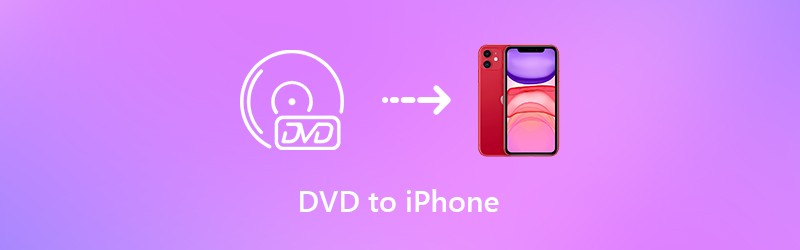
第1部分:如何將DVD光盤轉換為iPhone X / 8/7/6
Vidmore DVD Monster 是將DVD轉換為300多種視頻/音頻格式和設備預設的終極DVD到iPhone轉換器,包括iPhone X / 8/7/6/5/4。此外,您還可以自定義不同的視頻和音頻參數。它還包括視頻效果,濾鏡,合併,剪輯和更多其他視頻管理功能。
- 將DVD光盤轉換為iPhone,iPad,iPod和更多其他設備預設。
- 翻錄自製DVD以及具有DRM保護的商用DVD。
- 保留完整的DVD結構,視頻/音頻軌道,菜單等。
- 先進的硬件加速功能可將DVD轉換速度提高3倍。
第1步:下載並安裝DVD Ripper
將DVD插入計算機的DVD插槽。安裝DVD Ripper之後,即可在計算機上啟動該程序。您可以單擊“ Ripper”選項將DVD轉換為iPhone。

第2步:選擇要轉換的DVD標題
該程序能夠檢測DVD的所有標題。您可以單擊“查看/選擇圖塊”以檢查要轉換的標題。選擇您想要轉換或翻錄的。

第三步:選擇所需的iPhone模塊
只需單擊每個DVD標題右側的iPhone模塊。當然,您也可以在“全部複製到”中選擇iPhone X / 8/7/6 / SE和其他模塊,以轉換所有選定的DVD影片。您還可以將DVD翻錄成其他流行格式,例如 MKV.
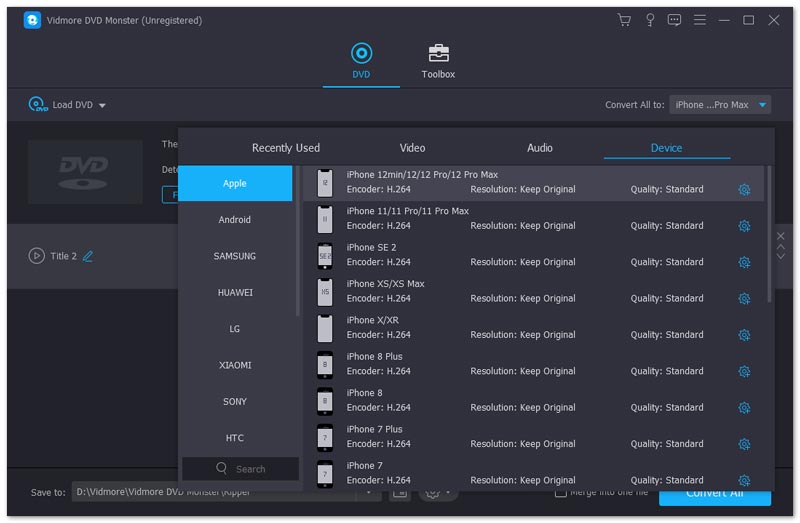
第4步:將DVD轉換為iPhone
然後,您可以單擊“設置”按鈕,可以設置目標文件夾,任務計劃,GPU加速,字幕語言等,然後單擊“全部翻錄”按鈕將DVD更改為iPhone支持的格式。
注意:當需要將DVD電影轉換為iPhone時,應了解以下有關不同iPhone模塊的渲染像素和其他參數的更多信息。
| iPhone模塊 | iPhone積分 | 渲染像素 | 物理設備 |
| iPhone 11 Pro Max / Xs Max | 414 x 896點 | 1242 x 2688像素 | 6.5” |
| iPhone 11 / XR | 414 x 896點 | 828 x 1792像素 | 6.1” |
| iPhone 11 Pro / X / Xs | 375 x 812點 | 1125 x 2436像素 | 5.8” |
| iPhone 6 + / 6s + / 7 + / 8+ | 414 x 736點 | 1242 x 2208像素 | 5.5” |
| iPhone 6 / 6s / 7/8 | 375 x 667點 | 750 x 1334像素 | 4.7” |
| iPhone 5 / 5s / 5c / SE | 320 x 568點 | 640 x 1136像素 | 4” |
| iPhone 4 / 4s | 320 x 480點 | 640 x 960像素 | 3.5英寸 |
第2部分:如何將DVD電影傳輸到您的iPhone
將DVD轉換為所需的iPhone模塊時,如何將DVD電影直接傳輸到iPhone?對於這種情況,您可以轉移 DVD文件到iTunes庫 並同步到您的iPhone。只需了解有關該過程的更多詳細信息,如下所示。
第1步:請確保您已更新到最新版本的iTunes。通過原始USB電纜將iPhone連接到計算機時,iTunes能夠自動啟動。
第2步:選擇iPhone設備,然後從iTunes Library中選擇“電影”部分,您只需將轉換後的DVD電影拖放到iTunes上的打開庫中即可。
第三步:將影片添加到iTunes後,DVD影片將同步到iPhone。將轉換後的DVD同步到iPhone後,您可以在iPhone上欣賞DVD電影。
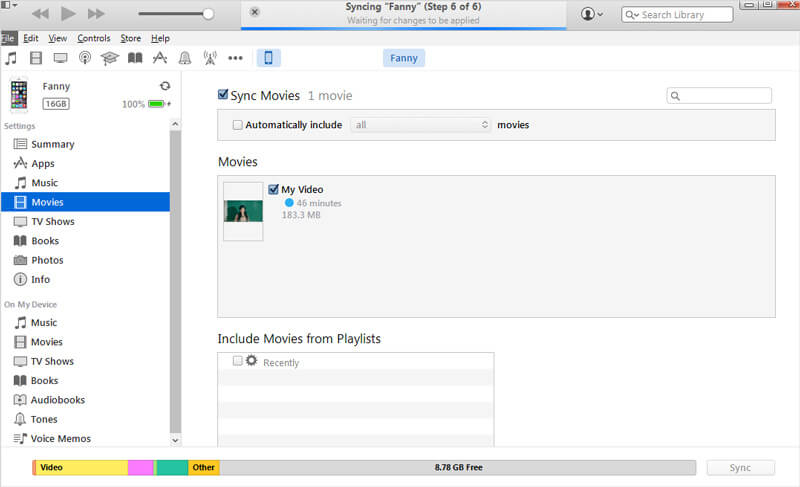
結論
如果要將DVD光盤轉換為iPhone,則應了解有關要轉換的iPhone模塊的更多詳細信息。 Vidmore DVD Monster是將DVD電影轉換為iPhone 11 / X / 8/7/6的終極工具。之後,您可以將轉換後的DVD電影傳輸到iTunes和iPhone。如果您對如何將DVD複製和翻錄到iPhone有任何疑問,可以在評論中分享更多詳細信息。


